在数字化办公场景中,PPT已成为职场人士必备的演示工具。通过灵活运用多媒体功能,用户可以为幻灯片注入更多创意元素,其中背景音乐的合理应用能显著提升演示效果。本文将以Windows系统环境为例,详细解析为PPT嵌入音频文件的操作流程。
PPT背景音乐添加全流程解析
启动PPT软件后创建新文档,建议优先完成基础页面设计。在顶部功能栏中找到「插入」选项卡,该区域集中了图片、视频、音频等多媒体插入功能。点击右侧展开的音频菜单,选择「PC端本地音频」选项。
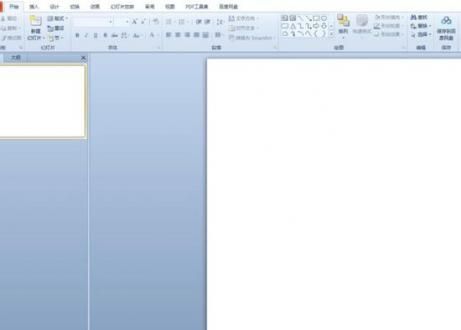
系统将弹出文件浏览窗口,需注意软件支持的音频格式范围。常见兼容格式包含MP3、WAV、WMA等,建议优先选用MP3格式以保证跨设备兼容性。选定目标文件后,软件会自动生成喇叭形状的音频图标,默认置于当前幻灯片中心位置。
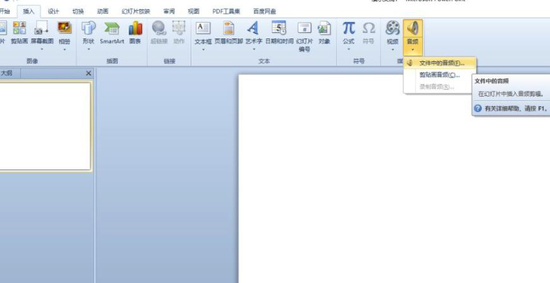
完成基础插入后,可通过右键菜单进入「音频格式」设置面板。在此可调整图标外观样式,或通过「裁剪音频」功能截取特定片段。建议勾选「跨幻灯片播放」选项,并在「音量」设置中调整至合适参数,确保声音输出清晰稳定。
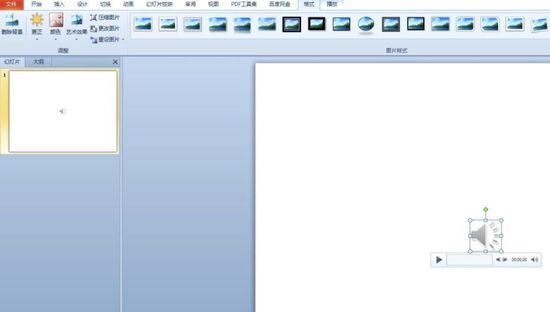
高级设置中需关注播放触发机制,可选择自动播放或点击触发模式。对于需要贯穿整场演示的背景音乐,应在「播放」选项卡勾选「循环播放直至停止」选项。通过「动画窗格」可精确控制音频的起止时间,实现与幻灯片切换的精准配合。
完成所有设置后,建议通过F5快捷键进入全屏预览模式,完整测试音频播放效果。若需修改音频参数,可直接双击图标调出设置面板。掌握这些核心操作要点,即可轻松打造声画同步的专业级演示文档。

















